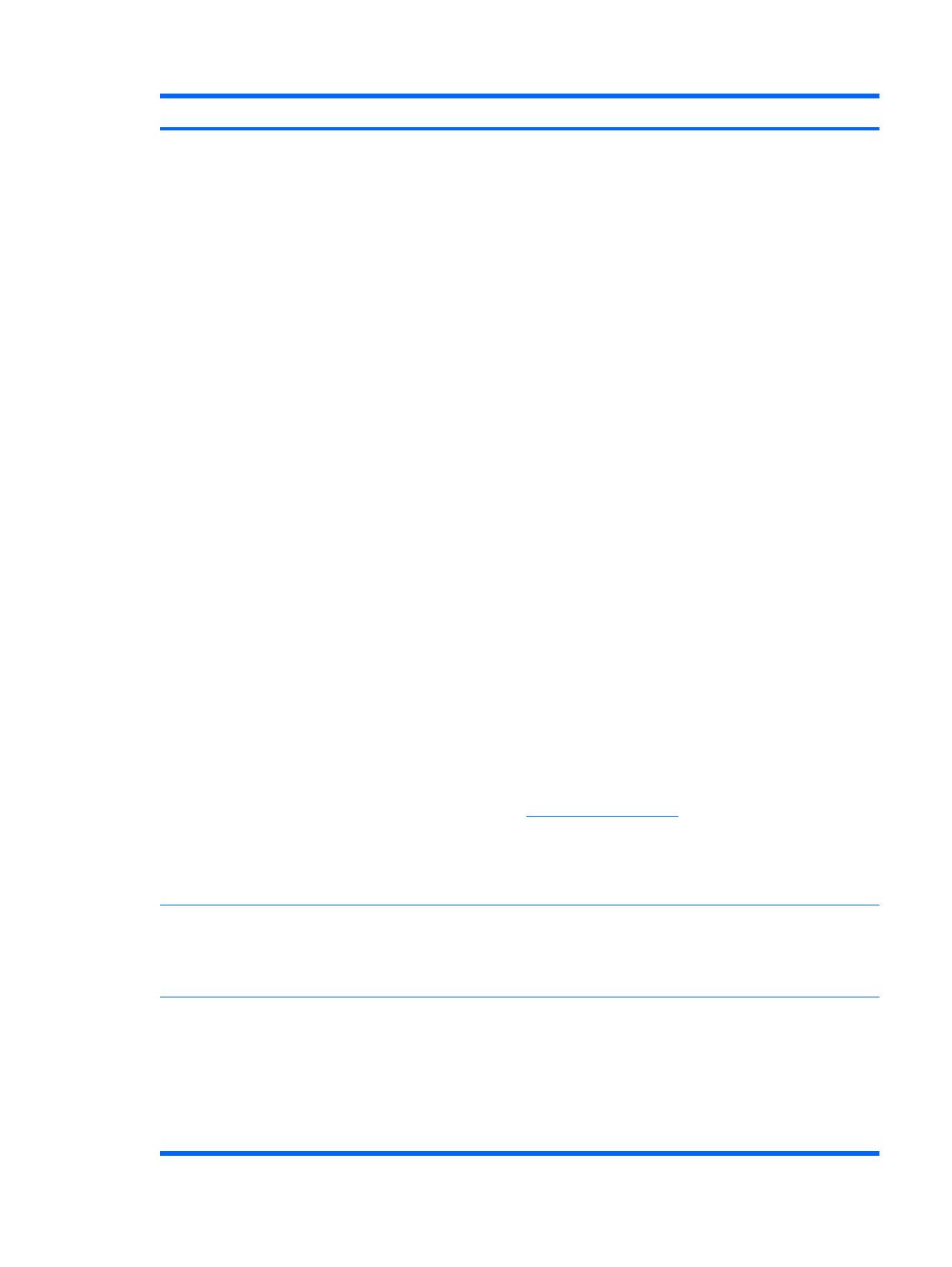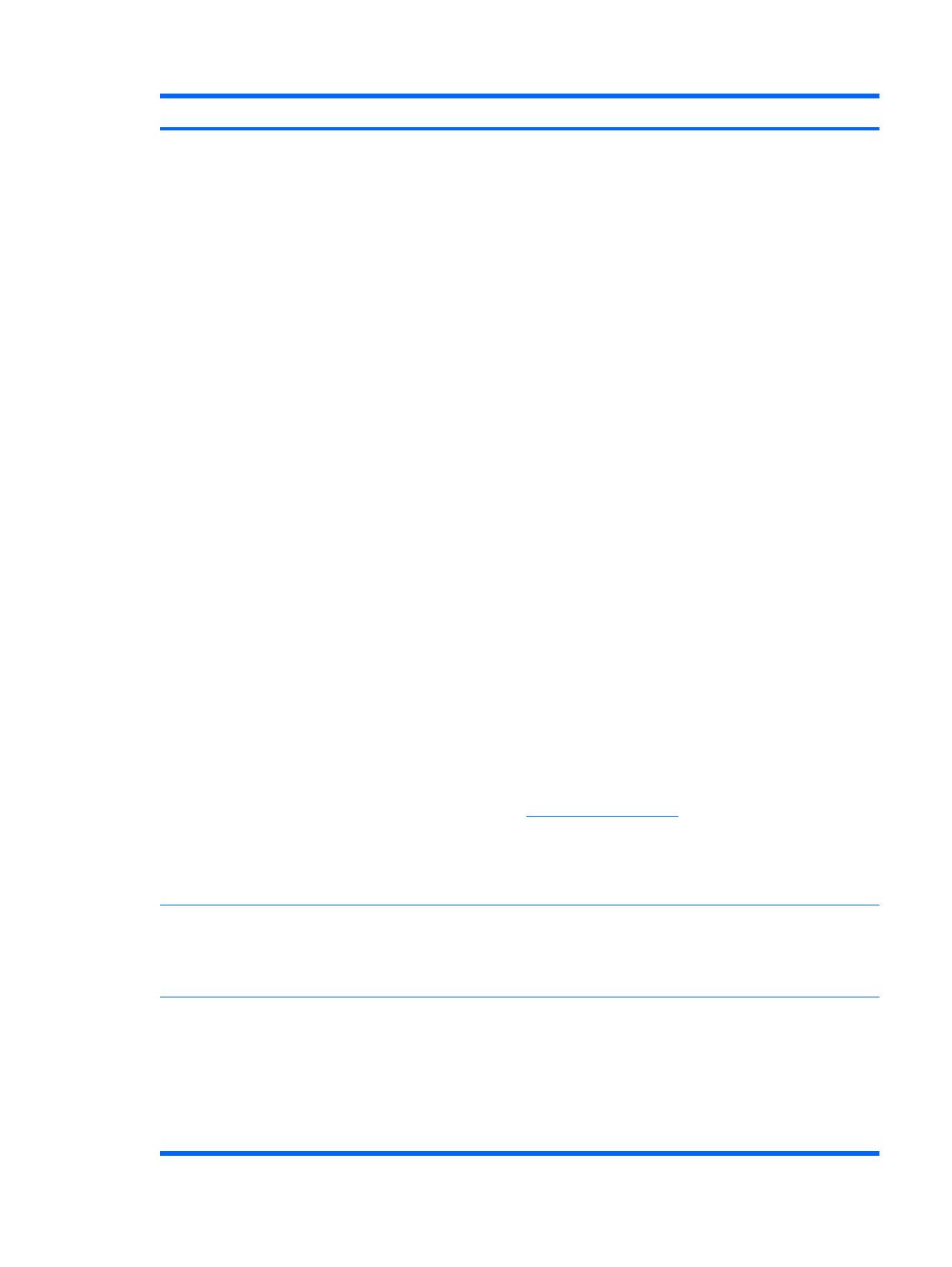
Vaihtoehto Kuvaus
Storage Options
(Massamuisti-
vaihtoehdot)
Removable Media Boot (Irrotettavan muistilaitteen käynnistysvalvonta)
Sallii/estää järjestelmän käynnistyksen irrotettavien muistivälineiden avulla.
eSATA-portti
Mahdollistaa eSATA-tuen ottamisen käyttöön. Näin yhdestä SATA-liittimestä tulee eSATA-
yhteensopiva.
Suurin eSATA-nopeus
Mahdollistaa 1,5 Gbps:n tai 3,0 Gbps:n valinnan suurimmaksi eSATA-nopeudeksi.
Oletusasetuksena nopeus on rajoitettu 1.5 Gbps:n nopeuteen suurimman käyttövarmuuden
takaamiseksi.
VAROITUS: Ennen kuin otat käyttöön 3,0 Gbps:n nopeuden, käänny eSATA-ohjain- ja
kaapelivalmistajan puoleen. Joillakin ohjain- ja kaapeliyhdistelmillä käyttövarmuus ei välttämättä
ole hyvä 3,0 Gbps:n nopeudella.
SATA Emulation (SATA-emulointi)
Tämän avulla voit valita, miten käyttöjärjestelmä käyttää SATA-ohjainta ja -laitteita. Tuettuja
vaihtoehtoja enintään neljä: Legacy Mode IDE, Native Mode IDE, AHCI ja RAID.
Legacy Mode IDE – Tämä on kolmesta asetuksesta parhaiten takautuvasti yhteensopiva.
Käyttöjärjestelmät eivät yleensä vaadi lisää ohjaintukea IDE-tilassa.
Native Mode IDE - Mahdollistaa ohjelmiston kommunikoinnin SATA-ohjaimen kanssa samalla
tavalla kuin perinteisen PATA-ohjaimen kanssa natiivien PCI-resurssien avulla. Native Mode IDE:n
ja Legacy Mode IDE:n erona on se, että Legacy Mode käyttää PATA-ohjainten vanhanmallisia
resursseja (IRQ:t 14 ja 15, I/O:t 1F0h-1F7h, 3F6h, 170h-177h, jne.).
AHCI (oletusvaihtoehto) – Käyttöjärjestelmät, joihin on ladattu AHCI-laiteohjaimet, voivat
hyödyntää SATA-ohjaimen lisätoimintoja.
RAID – Sallii DOS-käyttöjärjestelmän ja käynnistysyhteyden RAID-asemiin. Jos haluat hyödyntää
RAID-toimintoja, käytä tätä tilaa siten, että RAID-laiteohjain on ladattu käyttöjärjestelmään.
HUOMAUTUS: RAID/AHCI-laiteohjain on oltava asennettuna, ennen kuin käynnistystä yritetään
RAID/AHCI-asemasta. Jos yrität käynnistää RAID/AHCI-asemasta ilman vaadittavaa laiteohjainta,
järjestelmässä tapahtuu vakava virhe (näyttö muuttuu siniseksi). RAID-asemat voivat vioittua, jos
ne käynnistetään sen jälkeen, kun RAID on poistettu käytöstä.
Lisätietoja RAID:sta on osoitteessa
http://www.hp.com/support. Valitse United States (English).
(Asiakirja on saatavilla vain englanninkielisenä.) Valitse sitten Katso tuki- ja
vianmääritystietoja, kirjoita kenttään tietokoneen mallinumero ja paina Enter-näppäintä. Valitse
Resources (Resurssit) -kohdasta Manuals (guides, supplements, addendums, etc.) (Oppaat
(käyttöoppaat, täydennysosat, liitteet jne.)). Valitse Quick jump to manuals by category (Siirry
oppaisiin luokkien mukaan) -kohdasta White papers (White paper -raportit).
DPS Self-Test (DPS-
testi)
Mahdollistaa sellaisten ATA-kiintolevyjen käynnistystestien tekemisen, jotka voivat toteuttaa
levynsuojausjärjestelmän (Drive Protection System, DPS) käynnistystestejä.
HUOMAUTUS: Tämä vaihtoehto näkyy vain, jos järjestelmään on liitetty vähintään yksi asema,
joka voi toteuttaa DPS-käynnistystestin.
Boot Order
(Käynnistysjärjestys)
Tämän asetuksen avulla voit
●
Määritä järjestys, jossa liitetyistä laitteista (kuten USB-muistilaite, kiintolevy, optinen levy tai
verkkokortti) etsitään käyttöjärjestelmän käynnistysvedosta. Jokainen luettelon laite voidaan
erikseen poistaa käyttöjärjestelmän käynnistyslähteen etsinnästä tai lisätä siihen.
●
Voit määrittää kytkettyjen kiintolevyasemien järjestyksen. Järjestyksessä ensimmäisellä
kiintolevyllä on etusija alkulataustoiminnossa, ja se saa asematunnuksen C (jos joku laite on
asennettu).
Taulukko 3 Tietokoneen asetukset – Storage (Tallennus) (jatkoa)
FIWW Tietokoneen asetukset (F10) -apuohjelma 7